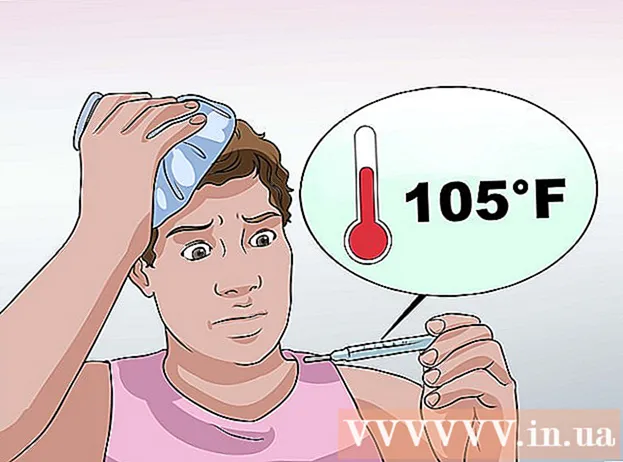Autor:
Carl Weaver
Datum Stvaranja:
21 Veljača 2021
Datum Ažuriranja:
1 Srpanj 2024

Sadržaj
- Koraci
- Metoda 1 od 3: Odabir pravog pogona
- Metoda 2 od 3: Instaliranje unutarnjeg pogona
- Metoda 3 od 3: Instaliranje upravljačkih programa i softvera
Želite li instalirati novi optički pogon? Neka vas onda ne zbuni terminologija i mogućnosti. Izbor uređaja se povećao kada su Blu-ray pogoni ušli na tržište. No, nakon što odaberete pravi optički pogon, potrebno je samo nekoliko minuta za instalaciju.
Koraci
Metoda 1 od 3: Odabir pravog pogona
 1 Formati optičkih pogona. Uključuju DVD, DVD +R, DVD-R, DVD +/- R, DVD +/- RW. Formati se razlikuju u mogućnostima čitanja i pisanja diska. U pravilu je format svih modernih pogona DVD +/- RW ili jednostavno DVD RW, odnosno takav pogon može čitati i pisati bilo koje DVD diskove.
1 Formati optičkih pogona. Uključuju DVD, DVD +R, DVD-R, DVD +/- R, DVD +/- RW. Formati se razlikuju u mogućnostima čitanja i pisanja diska. U pravilu je format svih modernih pogona DVD +/- RW ili jednostavno DVD RW, odnosno takav pogon može čitati i pisati bilo koje DVD diskove. - Većina modernih pogona su pisci, ali možete uštedjeti novac kupnjom pogona koji čita samo diskove; ti pogoni imaju oznaku DVD-ROM.
 2 Razmislite trebate li Blu-ray uređaj. Kapacitet Blu-ray diska mnogo je veći od kapaciteta standardnog DVD diska. Blu-ray pogon omogućuje vam gledanje Blu-ray HD filmova i čitanje podataka na Blu-ray diskovima; štoviše, bilo koji Blu-ray pogon može čitati DVD-ove.
2 Razmislite trebate li Blu-ray uređaj. Kapacitet Blu-ray diska mnogo je veći od kapaciteta standardnog DVD diska. Blu-ray pogon omogućuje vam gledanje Blu-ray HD filmova i čitanje podataka na Blu-ray diskovima; štoviše, bilo koji Blu-ray pogon može čitati DVD-ove. - Blu-ray pogoni i diskovi sada su mnogo jeftiniji nego što su bili.
- Čak i ako odaberete Blu-ray pogon koji ne snima Blu-ray diskove (BD-ROM), najvjerojatnije će snimiti DVD-ove.
 3 Usporedite brzine čitanja i pisanja kada gledate različite modele pogona. Ove informacije će vam reći koliko brzo će se podaci čitati i pisati na diskove.
3 Usporedite brzine čitanja i pisanja kada gledate različite modele pogona. Ove informacije će vam reći koliko brzo će se podaci čitati i pisati na diskove. - Većina modernih DVD pogona ima brzinu čitanja 16x i brzinu pisanja 24x. To nisu stvarni pokazatelji učinka, već njihova usporedba s referentnim pogonom čija je brzina čitanja i pisanja 1x.
 4 Birajte između unutarnjeg i vanjskog pogona. Ako koristite prijenosno računalo ili netbook, kupite vanjski pogon, a za stolno računalo možete kupiti i vanjski i unutarnji pogon, ali zapamtite da unutarnji pogon omogućuje brže čitanje i pisanje.
4 Birajte između unutarnjeg i vanjskog pogona. Ako koristite prijenosno računalo ili netbook, kupite vanjski pogon, a za stolno računalo možete kupiti i vanjski i unutarnji pogon, ali zapamtite da unutarnji pogon omogućuje brže čitanje i pisanje. - Ako se odlučite za kupnju vanjskog pogona, prijeđite na treći odjeljak.
 5 Odaberite kvalitetan pogon renomiranog proizvođača. To će osigurati da pogon radi dugo vremena. Slijedi popis najpoznatijih proizvođača optičkih pogona:
5 Odaberite kvalitetan pogon renomiranog proizvođača. To će osigurati da pogon radi dugo vremena. Slijedi popis najpoznatijih proizvođača optičkih pogona: - Lg
- Philips
- Plextor
- Lite-On
- BenQ
- Samsung
 6 Kupite OEM verziju pogona. Ako imate potrebne kabele i ne trebate pakiranje, priručnike i diskove s upravljačkim programima, kupite OEM verziju pogona koju ste odabrali. Ove su verzije proizvoda općenito jeftinije od maloprodajnih verzija proizvoda.
6 Kupite OEM verziju pogona. Ako imate potrebne kabele i ne trebate pakiranje, priručnike i diskove s upravljačkim programima, kupite OEM verziju pogona koju ste odabrali. Ove su verzije proizvoda općenito jeftinije od maloprodajnih verzija proizvoda. - Nakon što ste kupili OEM verziju pogona, možete pronaći upravljačke programe i dokumentaciju na web stranici proizvođača za ovaj pogon.
Metoda 2 od 3: Instaliranje unutarnjeg pogona
 1 Isključite računalo i odspojite sve kabele s računala. Da biste instalirali unutarnji pogon, morate otvoriti kućište računala. Računalo postavite na stol radi praktičnosti.
1 Isključite računalo i odspojite sve kabele s računala. Da biste instalirali unutarnji pogon, morate otvoriti kućište računala. Računalo postavite na stol radi praktičnosti. - U slučaju vanjskog pogona, samo ga priključite u USB priključak na računalu i prijeđite na sljedeći odjeljak.
 2 Otvorite kućište. Da biste to učinili, odvrnite vijke na stražnjoj strani računala (to možete učiniti ručno ili odvijačem). Uklonite bočne ploče s obje strane šasije.
2 Otvorite kućište. Da biste to učinili, odvrnite vijke na stražnjoj strani računala (to možete učiniti ručno ili odvijačem). Uklonite bočne ploče s obje strane šasije.  3 Uzemljite se. To će spriječiti ESD oštećenje komponenti vašeg računala. Najbolja opcija je da na zapešću nosite elektrostatičku narukvicu. Ako nemate narukvicu, dodirnite metalni predmet, poput cijevi ili slavine, kako biste se riješili statičkog elektriciteta.
3 Uzemljite se. To će spriječiti ESD oštećenje komponenti vašeg računala. Najbolja opcija je da na zapešću nosite elektrostatičku narukvicu. Ako nemate narukvicu, dodirnite metalni predmet, poput cijevi ili slavine, kako biste se riješili statičkog elektriciteta.  4 Uklonite stari pogon (ako je potrebno). Ako stari pogon zamjenjujete novim, izvadite ga iz kućišta. Odspojite kabele sa stražnje strane pogona, a zatim uklonite vijke koji učvršćuju pogon za kućište. Uklonite pogon kroz prednji dio kućišta.
4 Uklonite stari pogon (ako je potrebno). Ako stari pogon zamjenjujete novim, izvadite ga iz kućišta. Odspojite kabele sa stražnje strane pogona, a zatim uklonite vijke koji učvršćuju pogon za kućište. Uklonite pogon kroz prednji dio kućišta.  5 Pronađite prazno ležište za optički pogon od 5,25 "(ako instalirate novi pogon). Ove se uvale obično nalaze blizu prednje strane šasije. Možda je jedan ili dva od ovih utora već zauzeta na vašem računalu. Uklonite prednji poklopac pretinca da biste ga otkrili.
5 Pronađite prazno ležište za optički pogon od 5,25 "(ako instalirate novi pogon). Ove se uvale obično nalaze blizu prednje strane šasije. Možda je jedan ili dva od ovih utora već zauzeta na vašem računalu. Uklonite prednji poklopac pretinca da biste ga otkrili.  6 Pričvrstite vodilice (ako je potrebno). U nekim slučajevima tračnice moraju biti pričvršćene na pogon (sa strana pogona) kako bi se učvrstile u ležištu šasije.
6 Pričvrstite vodilice (ako je potrebno). U nekim slučajevima tračnice moraju biti pričvršćene na pogon (sa strana pogona) kako bi se učvrstile u ležištu šasije.  7 Umetnite pogon kroz prednji dio kućišta. Gotovo svi pogoni se na ovaj način uklapaju u kućište (iako vrijedi provjeriti dokumentaciju za vaše računalo). Prilikom umetanja pogona, njegova ploča za označavanje mora biti okrenuta prema gore.
7 Umetnite pogon kroz prednji dio kućišta. Gotovo svi pogoni se na ovaj način uklapaju u kućište (iako vrijedi provjeriti dokumentaciju za vaše računalo). Prilikom umetanja pogona, njegova ploča za označavanje mora biti okrenuta prema gore.  8 Učvrstite pogon vijcima (sa strana pogona). Ako koristite tračnice, kliknite kopče kako biste učvrstili pogon.
8 Učvrstite pogon vijcima (sa strana pogona). Ako koristite tračnice, kliknite kopče kako biste učvrstili pogon.  9 Spojite pogon na SATA konektor na matičnoj ploči. Da biste to učinili, upotrijebite SATA kabel. Ako ne možete pronaći SATA konektor na matičnoj ploči, provjerite dokumentaciju matične ploče.
9 Spojite pogon na SATA konektor na matičnoj ploči. Da biste to učinili, upotrijebite SATA kabel. Ako ne možete pronaći SATA konektor na matičnoj ploči, provjerite dokumentaciju matične ploče. - SATA kabel se na jedini način povezuje s matičnom pločom i pogonom, stoga nemojte koristiti silu za njegovo spajanje.
- Nemojte odvajati druge komponente, poput tvrdog diska (u ovom slučaju računalo se neće pokrenuti).
 10 Priključite kabel za napajanje u pogon. Da biste to učinili, pronađite besplatni kabel za napajanje iz napajanja računala. Priključite kabel za napajanje u odgovarajući priključak na stražnjoj strani optičkog pogona. Postoji samo jedan način povezivanja kabela za napajanje s odgovarajućim priključkom na aktuatoru, stoga nemojte koristiti silu za njegovo spajanje.
10 Priključite kabel za napajanje u pogon. Da biste to učinili, pronađite besplatni kabel za napajanje iz napajanja računala. Priključite kabel za napajanje u odgovarajući priključak na stražnjoj strani optičkog pogona. Postoji samo jedan način povezivanja kabela za napajanje s odgovarajućim priključkom na aktuatoru, stoga nemojte koristiti silu za njegovo spajanje. - Ako nemate rezervni kabel za napajanje, kupite odgovarajući adapter.
 11 Zatvorite kućište, pričvrstite bočne ploče vijcima, ponovno spojite sve kabele i uključite računalo.
11 Zatvorite kućište, pričvrstite bočne ploče vijcima, ponovno spojite sve kabele i uključite računalo.
Metoda 3 od 3: Instaliranje upravljačkih programa i softvera
 1 Većina operativnih sustava automatski će prepoznati novi DVD pogon. Obično se pogonski programi instaliraju automatski. Bit ćete obaviješteni kada instalacija upravljačkog programa završi.
1 Većina operativnih sustava automatski će prepoznati novi DVD pogon. Obično se pogonski programi instaliraju automatski. Bit ćete obaviješteni kada instalacija upravljačkog programa završi.  2 Instalirajte upravljačke programe s isporučenog diska (ako je potrebno). Ako upravljački programi nisu instalirani, možda ćete morati instalirati upravljačke programe s diska isporučenog s optičkim pogonom ili upravljačkih programa preuzetih s web stranice proizvođača pogona. Slijedite upute na ekranu. Kad su upravljački programi instalirani, od vas će se možda zatražiti da ponovno pokrenete računalo.
2 Instalirajte upravljačke programe s isporučenog diska (ako je potrebno). Ako upravljački programi nisu instalirani, možda ćete morati instalirati upravljačke programe s diska isporučenog s optičkim pogonom ili upravljačkih programa preuzetih s web stranice proizvođača pogona. Slijedite upute na ekranu. Kad su upravljački programi instalirani, od vas će se možda zatražiti da ponovno pokrenete računalo.  3 Instalirajte odgovarajući softver, na primjer, za narezivanje diskova ili reprodukciju multimedijskog sadržaja. Ovi programi dolaze s mnogo optičkih pogona. Imajte na umu da ne morate instalirati programe s priloženog diska, jer njihove besplatne partnere možete pronaći i instalirati na Internetu.
3 Instalirajte odgovarajući softver, na primjer, za narezivanje diskova ili reprodukciju multimedijskog sadržaja. Ovi programi dolaze s mnogo optičkih pogona. Imajte na umu da ne morate instalirati programe s priloženog diska, jer njihove besplatne partnere možete pronaći i instalirati na Internetu.